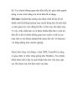Tham khảo tài liệu 'lưu trữ, đồng bộ và chia sẻ file trực tuyến- p2', công nghệ thông tin, tin học văn phòng phục vụ nhu cầu học tập, nghiên cứu và làm việc hiệu quả
AMBIENT/
Chủ đề:
Nội dung Text: Lưu trữ, đồng bộ và chia sẻ file trực tuyến- P2
- thực hiện bằng cách kích vào mục nào đó đang được nói đến
và kéo và thả nó vào panel khác.
Bạn cũng có thể kích và chọn file hoặc thư mục mà mình
muốn upload từ ổ cứng cục bộ và kích nút "Upload" để truyền
tải nó vào không gian lưu trữ trực tuyến. Dịch vụ cũng cho
phép bạn thực hiện theo chiều ngược lại: Bạn có thể copy một
file nào đó vào ổ cứng cục bộ bằng cách chọn nó trên không
gian lưu trữ trực tuyến trên máy chủ DriveHQ và kích vào nút
"Download".
Việc đồng bộ một thư mục nào đó giữa thư mục cục bộ và trực
tuyến được thực hiện bằng cách kích phải vào thư mục được
lưu trên DriveHQ và chọn tùy chọn "Synchronize with local".
DriveHQ File Manager sẽ tự động upload và download các
file giữa các thư mục trực tuyến và thư mục cục bộ, cuối cùng
nội dung bên trong của các thư mục này là như nhau.
Để chia sẻ một thư mục trên DriveHQ, bạn kích phải vào nó,
chọn "Share" và nhập vào địa chỉ email hoặc tên DriveHQ của
người dùng mà bạn muốn họ nhận nó. Bạn hoặc đồng nghiệp
của bạn sau đó sẽ được email, trong email sẽ có liên kết giúp
họ có thể truy cập vào thư mục mà bạn chia sẻ.
- Ưu điểm: Việc upload và download các file nhanh chóng như
những gì bạn mong đợi từ một cài đặt FTP.
Nhược điểm: Dịch vụ này cho cảm giác giống như một dịch
vụ lưu trữ trực tuyến cơ bản – không có gì đặc biệt hoặc giống
đám mây về cách làm việc của nó. Ứng dụng DriveHQ
FileManager có thể nói giống như một ứng dụng FTP front-
end điển hình.
Kết luận: DriveHQ FileManager sẽ cho cảm nhận thân thiện
với kỳ ai đã từng sử dụng chương trình truyền tải file FTP.
Tuy nhiên điều đó có nghĩa rằng nó không hề đơn giản như
một hệ thống lưu trữ đám mây tự động đồng bộ.
Khi giới thiệu để cho những người mới vào nghề biết
“đồng bộ đám mây” có nghĩa là gì, mọi người thường trích
dẫn Dropbox làm ví dụ điển hình. Được khởi chạy vào đầu
năm 2008, Dropbox đã thu hút được nhiều người dùng –
- công ty tại San Francisco đã tuyên bố có đến 4 triệu người
dùng vào tháng 1 năm 2010.
Phần mềm Dropbox có dạng thư mục và nằm trên desktop
hệ thống
Cách thức làm việc: Để đồng bộ các file, bạn chỉ cần kéo
và thả các file vào thư mục Dropbox hoặc vào một thư mục
con nào đó bên trong nó, các file sẽ được upload lên máy
chủ Dropbox ngay lập tức.
Thư mục Dropbox cũng giống như các thư mục khác trên ổ
cứng cục bộ của bạn. Cho ví dụ, nếu bạn tạo hoặc lưu một
tài liệu trực tiếp vào thư mục Dropbox, file tài liệu này sẽ
- được upload tự động lên tài khoản của bạn trên các máy
chủ Dropbox. File này sau đó sẽ được download ngay lập
tức đến bất cứ máy tính nào trên đó có cài đặt chương trình
máy khách Dropbox.
Để chia sẻ các thư mục con với người dùng khác, bạn kích
chuột phải và thư mục con cần chia sẻ và chọn "Share This
Folder". Thao tác này sẽ làm xuất hiện một biểu mẫu web
trong trình duyệt của bạn, đây là nơi bạn nhập vào các địa
chỉ email của người mà bạn muốn chia sẻ thư mục này với
họ. Họ sẽ nhận được một liên kết cho phép truy cập thư
mục chia sẻ của bạn qua site Dropbox. (Dropbox không
yêu cầu đăng ký để có tài khoản miễn phí).
Nếu bạn đã cài đặt phần mềm Dropbox trên các máy tính
hoặc trên các thiết bị di động, khi đó các thư mục con được
chia sẻ của bạn sẽ xuất hiện bên dưới thư mục Dropbox của
chúng và các nội dung bên trong sẽ được download về ổ
cứng cục bộ trên các thiết bị này.
Ưu điểm: Việc đồng bộ file nhanh và tức thì, nó xảy ra
ngay sau khi bạn đăng nhập notebook từ xa vào dịch vụ
không dây.
- Dropbox cung cấp các chương trình khách cho một loạt hệ
điều hành, biến nó trở thành lựa chọn hấp dẫn nếu bạn sở
hữu nhiều thiết bị khác nhau và chạy trên nhiều nền tảng
khác nhau.
Nhược điểm: Phần mềm máy khách chỉ có tập các tính
năng cơ bản. Bạn phải đăng nhập vào tài khoản qua
Dropbox Web site để có các tính năng mở rộng, chẳng hạn
như khả năng đọc một bản ghi liệt kê các file đã được
upload, đã upload hoặc xóa khỏi thư mục Dropbox của bạn.
Kết luận: Mặc dù là một phần mềm desktop nhỏ gọn
nhưng Dropbox thực sự là một dịch vụ dễ sử dụng và hữu
dụng. Và đó là lý do tại sao nó trở thành lựa chọn phổ biến
nhất trong số các dịch vụ lưu trữ và đồng bộ đám mây.
OpenDrive cung cấp cho người dùng lượng không gian lưu
trữ lớn gấp hai lần Dropbox. Phần mềm desktop của nó chỉ
hoạt động trên Windows, tuy nhiên dịch vụ có một tính
năng cho phép bạn bán các download của mình.

 Download
Vui lòng tải xuống để xem tài liệu đầy đủ
Download
Vui lòng tải xuống để xem tài liệu đầy đủ